LINE BOT のつくりかた #8 (完結)
・「index.php」(BOTのソース)を作成
・Webhookの設定

「サイト設定」を選択する

「FTP設定」を選択する

「net2ftp ファイルマネージャー」を選択する

「public_html」を選択する

「ドメイン名」(#4で設定したもの)を選択する
※ここでは例として「testlinebot.work」を選択する

「ファイル作成」を選択する

新規ファイル名、文字コード、PHP文を入力して、「保存ボタン」を選択する
※「$channelSecret」と「$accessToken」には、#5でメモ📝した「チャンネルシークレット」と「チャンネルアクセストークン」を入力する
<?php
require_once("../sdk/vendor/autoload.php");
use LINE\LINEBot;
use LINE\LINEBot\HTTPClient\CurlHTTPClient;
use LINE\LINEBot\MessageBuilder\TextMessageBuilder;
$channelSecret = '853[ ]759';
$accessToken = 'D7ZC2Gk3GuatqLY8a[ ]89/1O/w1cDnyilFU=';
$postData = file_get_contents('php://input');
$json = json_decode($postData);
foreach($json->events as $event){
$httpClient = new CurlHTTPClient($accessToken);
$bot = new LINEBot($httpClient, ['channelSecret' => $channelSecret]);
$replyMessage = null;
if($event->message->type == "text"){ // テキストの場合
if($event->message->text == "さいころ"){
$replyMessage = mt_rand(1, 6);
$res = $bot->replyMessage($event->replyToken, new TextMessageBuilder($replyMessage));
}
}
}

「戻るボタン」を選択する

「LINE Developpers」を開く

Webhook URLの「編集」を選択する

Webhook URLを入力して、「更新」を選択する
※ここでは例として「https://testlinebot.work/index.php」を入力する
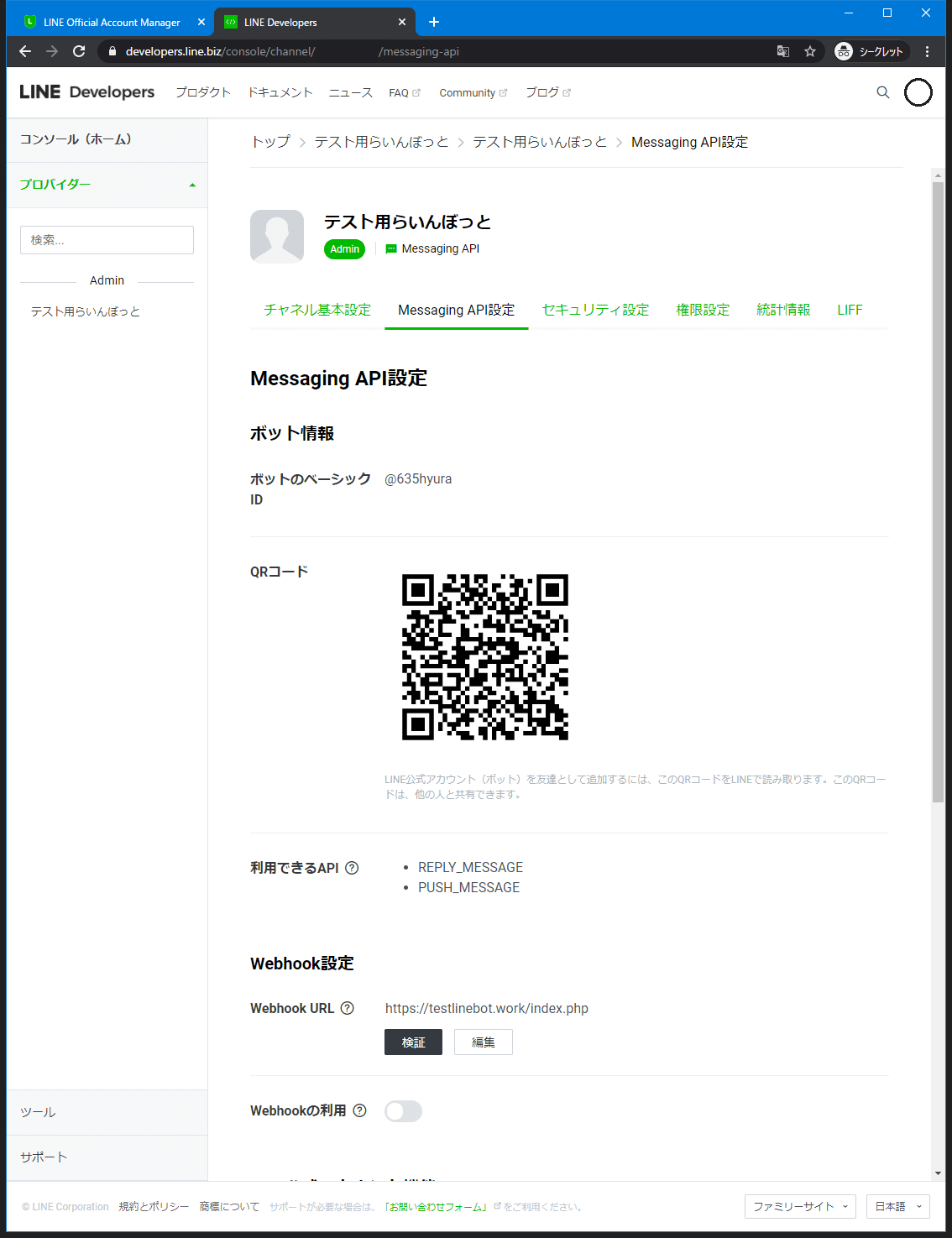
Webhookの利用を「ON」にする

「検証」を選択する

「OK」を選択する

「さいころ」と発言する
この記事が気に入ったらサポートをしてみませんか?
